ทำให้ SEO ของคุณพร้อมใช้งานด้วย Google Search Console
เผยแพร่แล้ว: 2020-09-15Google Search Console คืออะไร?
เป็นเครื่องมือฟรีที่ Google ให้บริการเพื่อช่วยให้ธุรกิจเพิ่มประสิทธิภาพไซต์สำหรับการค้นหา
มีข้อมูลมากมายที่สำคัญสำหรับ SEO ซึ่งแสดงให้คุณเห็นว่าคำหลักใดที่ไซต์ของคุณจัดอันดับ การจัดอันดับของคุณสำหรับคำหลักเหล่านั้น ความถี่ที่ผู้คนคลิกผลลัพธ์ของคุณหลังจากพิมพ์การค้นหาหรือข้อความค้นหา และเว็บไซต์อื่นๆ ที่เชื่อมโยงไปยังเนื้อหาของคุณ
โดยจะแสดงปัญหาของไซต์ รวมถึงข้อผิดพลาดในการรวบรวมข้อมูล (เช่น หาก Google ไม่สามารถเข้าถึงแต่ละหน้าในไซต์ของคุณได้) และการดำเนินการอื่นๆ (เช่น หาก Google ลงโทษไซต์ของคุณเนื่องจากการละเมิดหลักเกณฑ์)
มันจะบอกคุณว่าไซต์ของคุณเหมาะสำหรับการท่องเว็บบนมือถือหรือไม่
ด้วยความสามารถทั้งหมดที่มีให้ มันเป็นสิ่งจำเป็นสำหรับ SEO ของคุณ
วิธีการตั้งค่า Google Search Console
สิ่งแรกที่คุณต้องทำคือไปที่ Google Search Console
สร้างบัญชี. อย่างไรก็ตาม หากคุณมีการตั้งค่า Google Analytics (แนะนำ) ให้เข้าสู่ระบบโดยใช้ข้อมูลประจำตัวที่มีอยู่ก่อนของคุณ
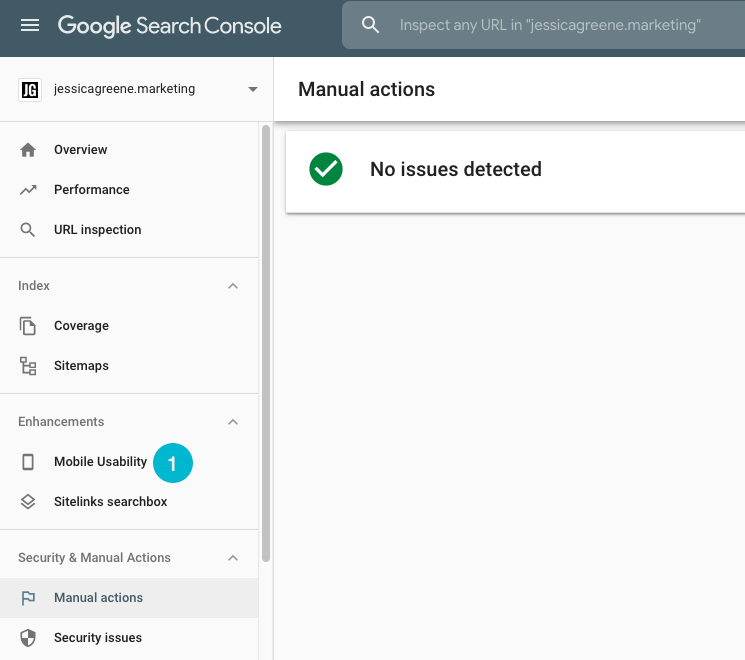
เมื่อเข้าสู่ระบบ ให้เลือกประเภทคุณสมบัติ เพิ่มที่อยู่เว็บไซต์ของคุณในโดเมนหรือแท็บคำนำหน้า URL
ยืนยันว่าคุณเป็นเจ้าของไซต์ของคุณ วิธีที่ดีที่สุดคือการใช้รหัสติดตาม Google Analytics ของคุณ
ค้นหารหัสติดตาม Google Analytics ของคุณโดยลงชื่อเข้าใช้บัญชี Analytics และไปที่ผู้ดูแลระบบ » การตั้งค่าคุณสมบัติ » การตั้งค่าพื้นฐาน » รหัสติดตาม
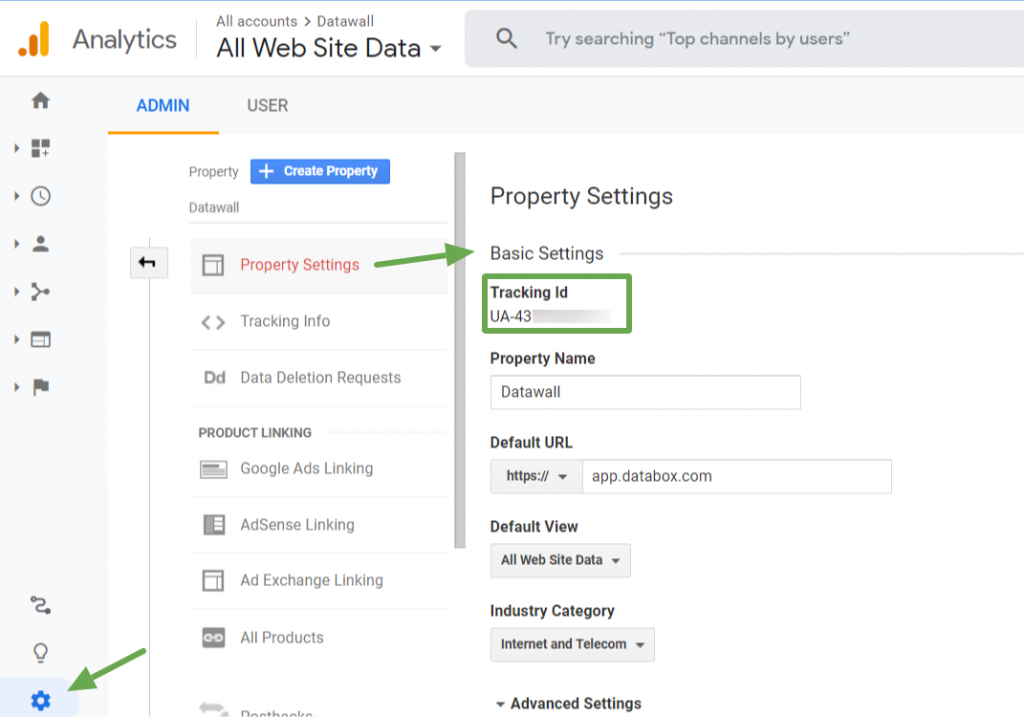
เสร็จแล้ว – ง่ายแค่ไหน!. เมื่อคุณลงชื่อเข้าใช้บัญชี Google Analytics อีกครั้ง คุณจะสามารถเข้าถึง Google Search Console ผ่านแถบด้านข้างได้
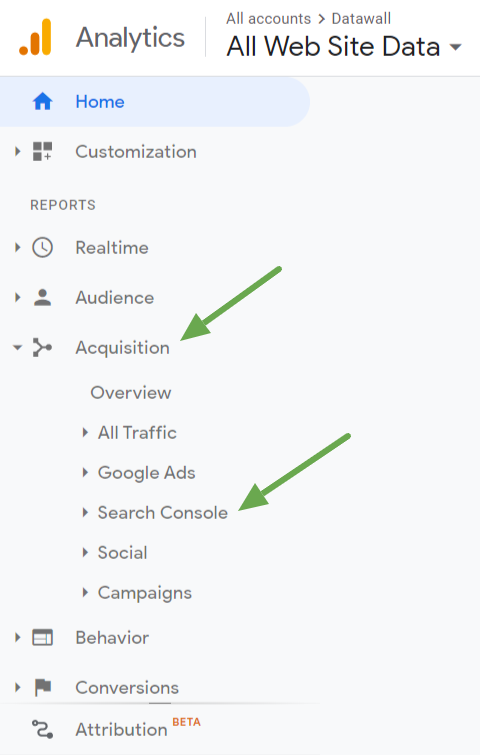
การใช้งาน Google Search Console เบื้องต้นสำหรับ SEO
ต่อไปนี้เป็นวิธีพื้นฐาน 10 วิธีในการใช้ Google Search Console
ขั้นตอนเหล่านี้จะช่วยให้คุณเข้าใจประสิทธิภาพเว็บไซต์ของคุณในการค้นหาทั่วไป และให้ Google รวบรวมข้อมูลและจัดทำดัชนี
- ดูว่าคำหลักใดที่ไซต์/เนื้อหาของคุณมีอันดับสำหรับ
- ค้นหาว่าผู้คนโต้ตอบกับผลลัพธ์ของคุณอย่างไร
- รู้ว่าหน้าเว็บของคุณอยู่ในอันดับใดสำหรับคำหลักเฉพาะ
- รู้ว่ามีกี่หน้าในเว็บไซต์ของคุณที่รวมอยู่ในดัชนีของ Google
- ส่งเพจให้ Google จัดทำดัชนี
- ชี้ให้เห็นข้อผิดพลาดในการรวบรวมข้อมูลและเพจที่ไม่สามารถจัดทำดัชนีได้
- ส่งแผนผังเว็บไซต์
- ตรวจสอบให้แน่ใจว่าเพจของคุณยอดเยี่ยมสำหรับการท่องเว็บบนมือถือ
- ค้นหาว่าไซต์อื่นใดที่เชื่อมโยงถึงคุณ
- ค้นหาว่าเว็บไซต์ของคุณมีบทลงโทษหรือไม่
ดูว่าคำหลักใดที่ไซต์/เนื้อหาของคุณมีอันดับสำหรับ
รายงาน "ประสิทธิภาพ" ที่ได้รับจาก Google Search Console มีข้อมูลที่จำเป็นมากมายที่คุณต้องการสำหรับ SEO หนึ่งคือคำหลักที่ไซต์และหน้าเว็บของคุณจัดอันดับ ซึ่งเรียกว่า "แบบสอบถาม"
หากต้องการดูคำหลักของคุณ ให้ลงชื่อเข้าใช้เครื่องมือ แตะ "ประสิทธิภาพ" แล้วเลื่อนลง
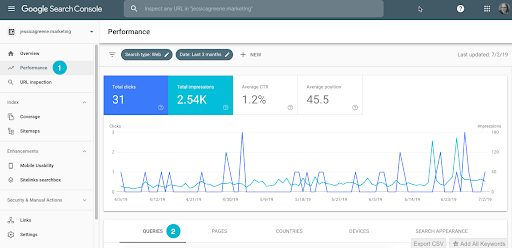
แท็บ "แบบสอบถาม" จะถูกเลือกโดยค่าเริ่มต้น คุณสามารถเลื่อนหน้าและอ่านรายการเพื่อค้นหาคำหลักที่คุณแสดงในผลการค้นหา
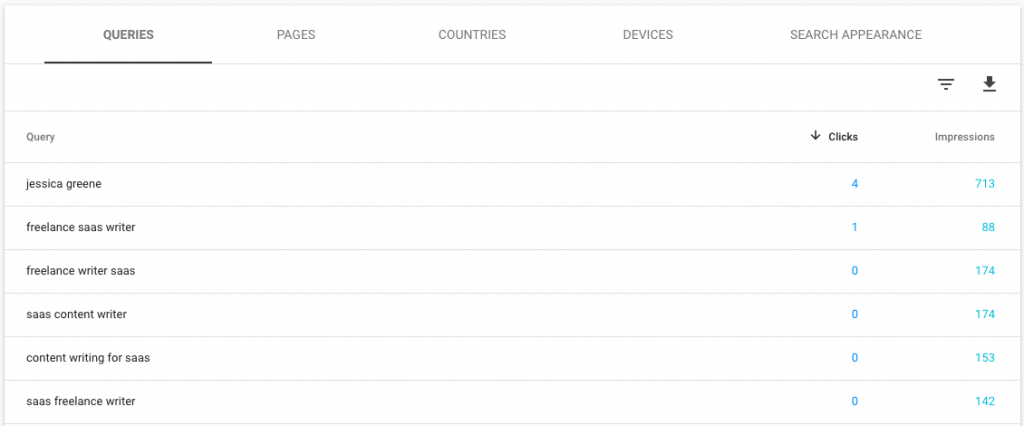
หากต้องการทราบว่าหน้าเว็บของคุณมีอันดับสำหรับคำหลักใด ให้คลิกแท็บ "หน้า" และเลือกหน้าที่คุณต้องการศึกษา
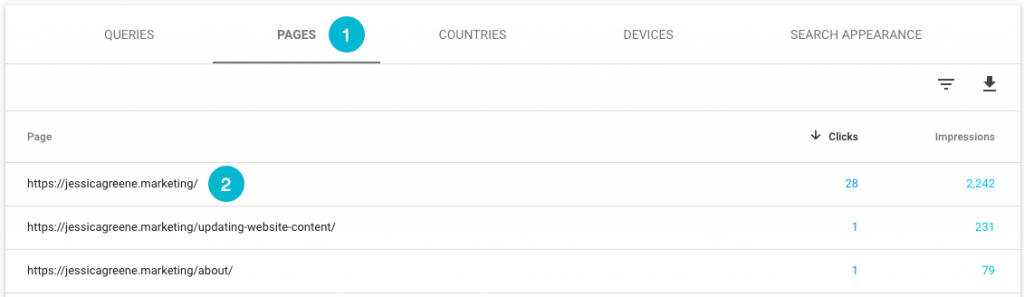
คลิกแท็บ "คำค้นหา" อีกครั้ง และคุณจะเห็นว่าหน้าเฉพาะที่คุณเลือกจัดอันดับสำหรับคำหลักใด
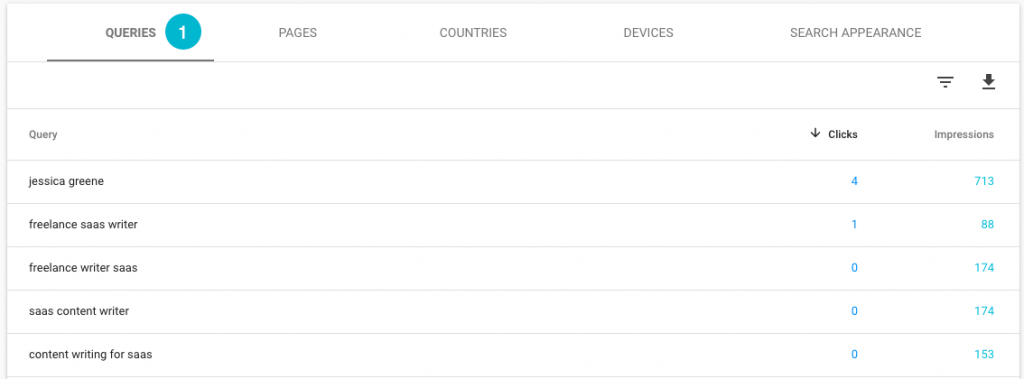
หากคุณต้องการดูคำหลักสำหรับหน้าอื่น ให้กลับไปที่แท็บ "หน้า" ปิดหน้าปัจจุบัน คลิกหน้าถัดไปที่คุณต้องการดู แล้วเลือก "คำค้นหา" อีกครั้ง

ค้นหาว่าผู้คนโต้ตอบกับผลลัพธ์ของคุณอย่างไร
มีสี่เมตริกเหนือกราฟของรายงานประสิทธิภาพ ซึ่งรวมถึงจำนวนคลิกทั้งหมด การแสดงผลทั้งหมด CTR เฉลี่ย (อัตราการคลิกผ่าน) และอันดับเฉลี่ย
- จำนวนคลิกทั้งหมด – แสดงจำนวนครั้งที่ผู้ใช้คลิกผลการค้นหาของคุณในช่วงเวลาที่เลือก
- จำนวนการแสดงผลทั้งหมด – แสดงจำนวนครั้งทั้งหมดที่มีผู้พบผลลัพธ์ของคุณในการค้นหา
- CTR เฉลี่ย – สูตรในที่นี้คือจำนวนคลิกหารด้วยจำนวนการแสดงผล
ในส่วนถัดไป เราจะศึกษาตำแหน่งเฉลี่ย
เมื่อคุณเปิดรายงานประสิทธิภาพเป็นครั้งแรก ข้อมูลที่จะแสดงจะเป็นของทั้งเว็บไซต์ของคุณ
อย่างไรก็ตาม หากคุณเลือกแท็บ "หน้า" และเลือกหน้า รายงานจะโหลดซ้ำเพื่อแสดงข้อมูลสำหรับหน้าที่เลือกโดยเฉพาะ
ทุกเมตริกที่นี่สามารถเลือกได้ เมื่อคลิกแล้วพื้นหลังจะเป็นสี และเมื่อยกเลิกการเลือก พื้นหลังจะกลายเป็นสีขาว
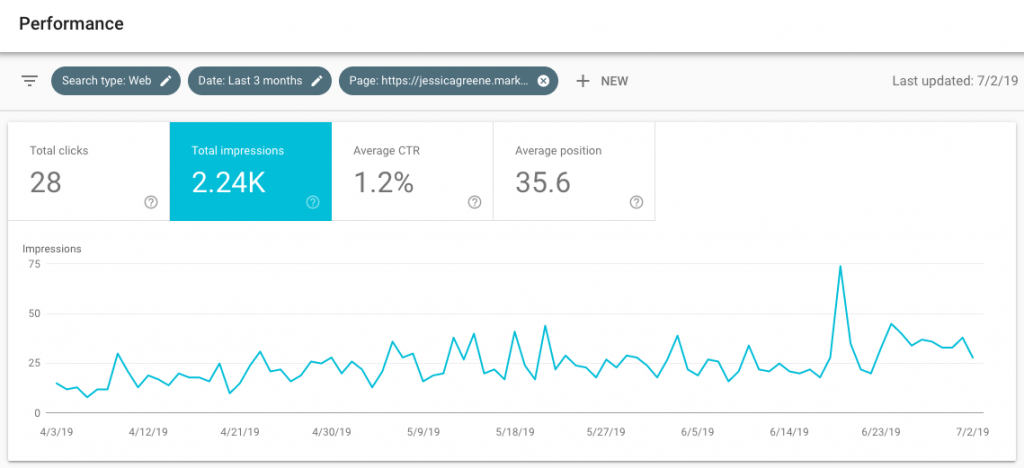
เมื่อคุณเลือกเมตริก Google Search Console จะแสดงข้อมูลสำหรับเมตริกนั้นในกราฟประสิทธิภาพและตารางด้านล่าง
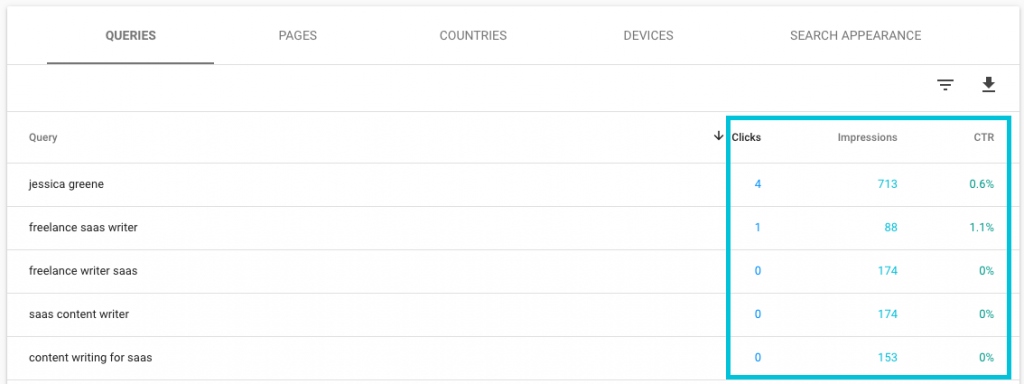
หากคุณอยู่ในแท็บ "คำค้นหา" คุณจะเห็นจำนวนครั้งที่ผู้คนดูผลลัพธ์ของคุณสำหรับคำหลักบางคำในการค้นหา และคุณจะพบว่าพวกเขาคลิกที่ผลลัพธ์เหล่านั้นบ่อยเพียงใดและอัตราการคลิกผ่านโดยรวมของคุณ
รู้ว่าหน้าเว็บของคุณอยู่ในอันดับใดสำหรับคำหลักเฉพาะ
ตัวชี้วัดอื่นในรายงานประสิทธิภาพคืออันดับเฉลี่ยของไซต์ของคุณ หมายถึงอันดับของคุณในผลการค้นหาสำหรับคำหลักเฉพาะ
ผลลัพธ์บนสุดมีอันดับที่ 1 หากไซต์ของคุณอยู่ที่ด้านบนสุดของหน้าที่ 2 ตำแหน่งของคุณน่าจะเป็น 11
“อันดับเฉลี่ย” คือค่าเฉลี่ยของตำแหน่งทั้งหมดของคำหลักที่คุณจัดอันดับ
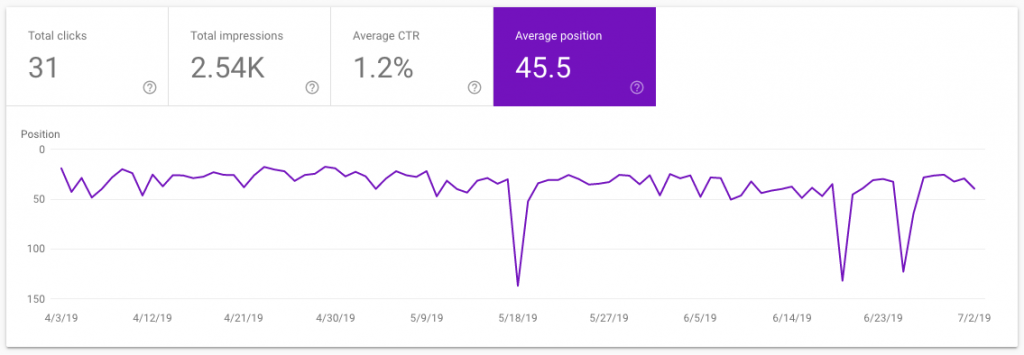
รายงานทั่วไปแสดงตำแหน่งสำหรับทั้งไซต์ของคุณ หากคุณกรองตามหน้า ระบบจะแสดงค่าเฉลี่ยของตำแหน่งสำหรับหน้าเฉพาะ
อันดับเฉลี่ยไม่ใช่ข้อมูลที่มีค่าที่สุด อย่างไรก็ตาม เมื่อคุณเลื่อนลงมาที่ตารางใต้กราฟ ระบบจะแสดงอันดับของคุณสำหรับคำหลักแต่ละคำ ซึ่งเป็นสิ่งสำคัญสำหรับ SEO

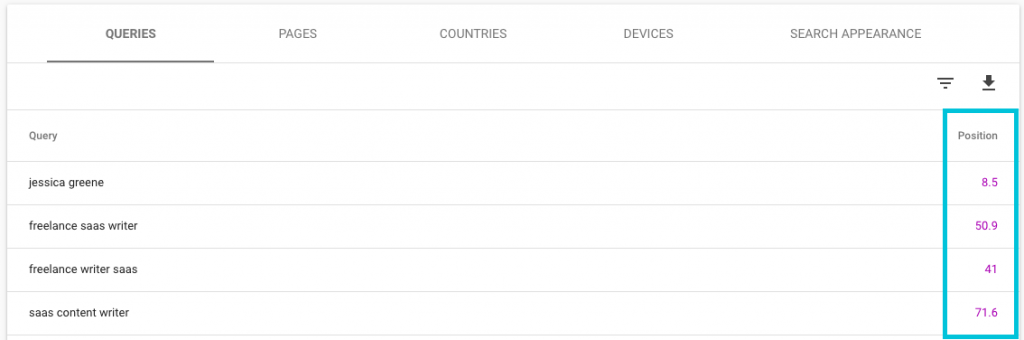
ด้วยข้อมูลนี้ คุณจะเห็นได้อย่างชัดเจนว่าทุกหน้าในไซต์ของคุณอยู่ในอันดับใดสำหรับคำหลักเฉพาะ และคุณสามารถใช้ข้อมูลดังกล่าวเพื่อติดตามวิธีที่การจัดอันดับของคุณเปลี่ยนไปเมื่อคุณทำการปรับเปลี่ยนในไซต์
รู้ว่ามีกี่หน้าในเว็บไซต์ของคุณที่รวมอยู่ในดัชนีของ Google
ด้วยรายงาน "ความครอบคลุม" ของ Google Search Console คุณจะพบว่า Google จัดทำดัชนีหน้าเว็บของคุณจำนวนเท่าใด คลิก "ครอบคลุม" และเลือกไทล์สำหรับ "ถูกต้อง"
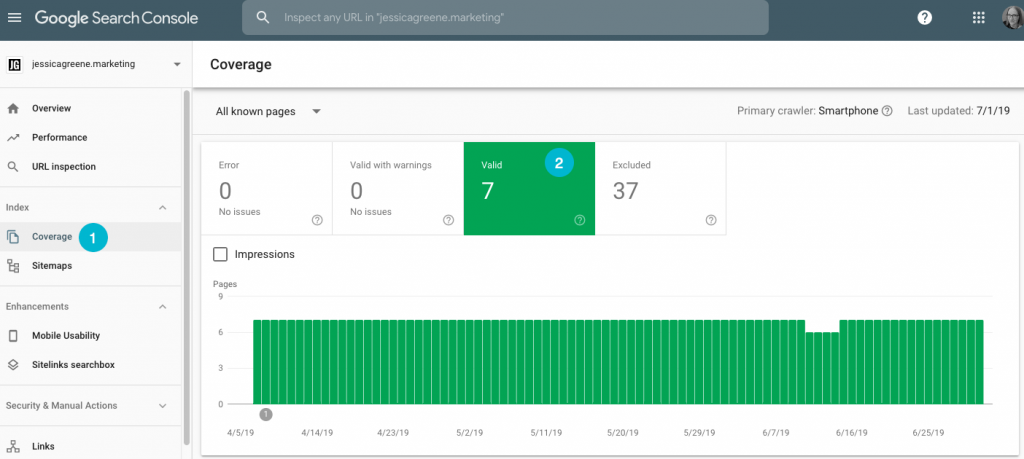
ผู้เชี่ยวชาญแนะนำให้คุณเปรียบเทียบจำนวนหน้าที่คุณส่งผ่านแผนผังเว็บไซต์ XML กับจำนวนหน้าที่จัดทำดัชนี แนะนำเป็นอย่างยิ่งสำหรับไซต์ขนาดใหญ่
เป็นขั้นตอนสำคัญในการพิจารณาว่าไซต์ของคุณมีปัญหาในการรวบรวมข้อมูล การจัดทำดัชนี และการทำสำเนาเนื้อหาหรือไม่
ส่งเพจให้ Google จัดทำดัชนี
หากหน้าใดหน้าหนึ่งในเว็บไซต์ของคุณไม่รวมอยู่ในดัชนีของ Google คุณสามารถส่งหน้าสำหรับการจัดทำดัชนีผ่านเครื่องมือ "การตรวจสอบ URL"
- แตะ "การตรวจสอบ URL"
- วาง URL ของหน้าลงในแถบค้นหาและรอให้ Google ทำการทดสอบเสร็จสิ้น
- หาก Google ไม่พบปัญหา ให้เลือก “ขอการจัดทำดัชนี”
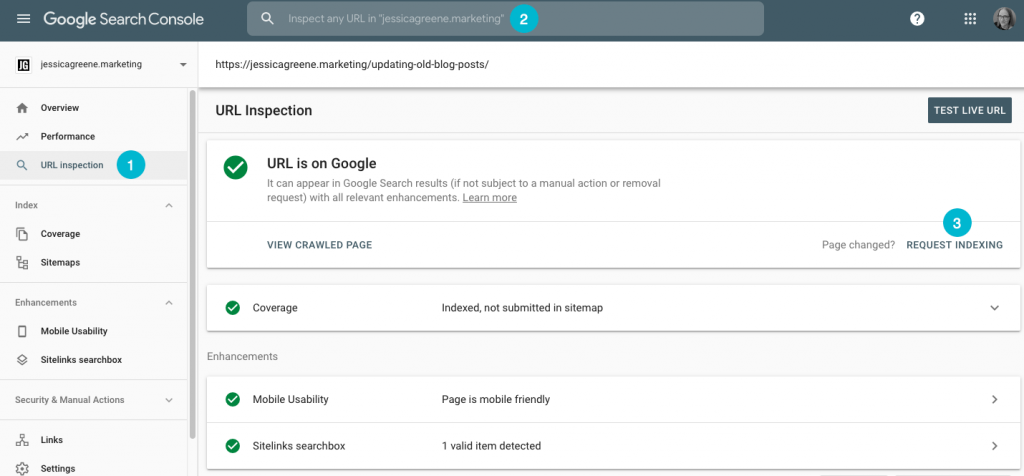
Google จะดำเนินการตามคำขอของคุณสองสามชั่วโมงหรือหลายวัน จะใช้เวลาสักครู่ในการรวบรวมข้อมูลหน้าเว็บและเพิ่มลงในดัชนี
Google traitera votre demande pendant quelques heures ou quelques jours Il lui faudra un บาง temps pour parcourir la page et l'ajouter a l'index.
ชี้ให้เห็นข้อผิดพลาดในการรวบรวมข้อมูลและเพจที่ไม่สามารถจัดทำดัชนีได้
ในบางครั้ง นักพัฒนาซอฟต์แวร์จะเพิ่มแท็กตามรูปแบบบัญญัติหรือแท็กที่ไม่มีดัชนีลงในหน้าเว็บ เพื่อป้องกันไม่ให้ Google รวบรวมข้อมูลได้ชั่วคราว แท็กเหล่านี้บางส่วนอาจถูกลืมและไม่ถูกนำออก ในบางครั้ง หน้าจะถูกลบและพวกเขาลืมที่จะแทนที่
ในการแก้ไขปัญหาเหล่านี้ Google Search Console จะบันทึกปัญหาประเภทนี้และทำให้คุณไม่ต้องตรวจสอบ HTML ของทุกหน้าเพื่อหาข้อผิดพลาด คุณสามารถค้นหาข้อผิดพลาดในรายงานความคุ้มครอง คลิก "ความครอบคลุม" และเลือก "ข้อผิดพลาด" และ "ถูกต้องพร้อมคำเตือน"
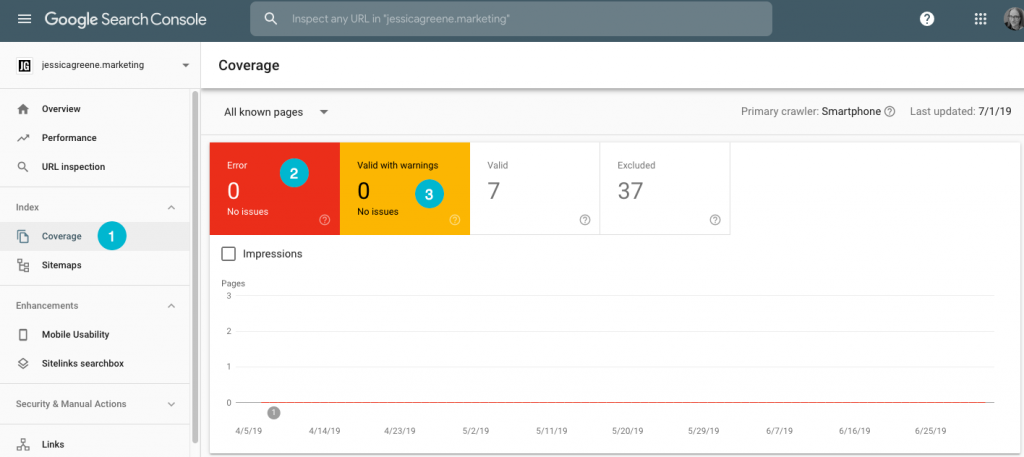
ผู้เชี่ยวชาญคนหนึ่งกล่าวว่าแม้ว่าอินเทอร์เฟซจะต้องใช้เวลาบ้างในการทำความคุ้นเคย แต่เครื่องมือความครอบคลุมที่อัปเดตก็มีประโยชน์อย่างมาก มันแสดงให้เห็นว่าหน้าใดไม่ได้รับการจัดทำดัชนีและอธิบายเหตุผลเบื้องหลังข้อเท็จจริง
สามารถช่วยให้คุณพบข้อผิดพลาดบนเว็บไซต์ของคุณที่ยากต่อการจัดเรียงด้วยตนเอง
รายงานยังแสดงข้อผิดพลาด 404 ข้อผิดพลาดเหล่านี้มักเกิดจากลิงก์เก่าหรือลิงก์ที่ใช้งานไม่ได้ซึ่งได้รับการจัดทำดัชนีไว้ก่อนหน้านี้ เครื่องมือนี้สามารถค้นหา URL ที่แน่นอนซึ่งทำให้เกิดข้อผิดพลาด 404 ได้อย่างง่ายดาย
อย่างไรก็ตาม ผู้เชี่ยวชาญเชื่อว่าไม่จำเป็นต้องแก้ไขข้อผิดพลาดทั้งหมด ปัญหาบางอย่างที่ Search ที่ Console แสดงสามารถละเว้นได้ ตัวอย่างคือเมื่อมีการแนะนำให้คุณใส่ข้อมูลการลงประกาศรับสมัครงานในหน้าประกาศรับสมัครงาน แต่คุณไม่มีตำแหน่งงานว่าง
ส่งแผนผังเว็บไซต์
คุณส่งแผนผังเว็บไซต์ได้ใน Google Search Console ทำให้ Google รวบรวมข้อมูลไซต์ของคุณได้ง่ายขึ้น และช่วยให้เครื่องมือทราบเกี่ยวกับหน้าที่เผยแพร่ใหม่
ในการส่งแผนผังเว็บไซต์:
- เลือก “แผนผังเว็บไซต์”
- ป้อน URL แผนผังเว็บไซต์
- แตะ "ส่ง"

ตรวจสอบให้แน่ใจว่าเพจของคุณยอดเยี่ยมสำหรับการท่องเว็บบนมือถือ
หน้าทั้งหมดบนเว็บไซต์ของคุณต้องเหมาะสมกับอุปกรณ์มือถือ
Google Search Console พบปัญหาหน้ามือถือ คลิก “การใช้งานมือถือ” และดูว่าคุณมีข้อผิดพลาดหรือไม่ หากมี เลื่อนลงเพื่อดูรายละเอียดเพิ่มเติม
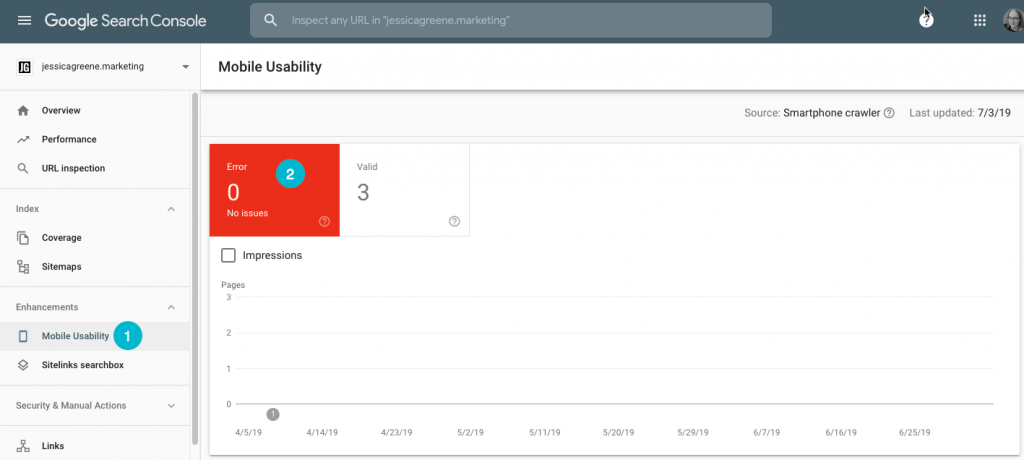
Google ตรวจสอบและให้แน่ใจว่าหน้าเว็บโหลดได้เร็วและตอบสนอง ทำให้แน่ใจว่าองค์ประกอบทั้งหมดของหน้าของคุณพอดีและแบบอักษรของหน้านั้นสามารถอ่านได้บนอุปกรณ์มือถือ
เครื่องมือนี้จะแสดงรายการหน้าที่ต้องแก้ไขและปัญหาที่เกิดขึ้น กลไกนี้ช่วยให้แน่ใจว่าคุณนำเสนอประสบการณ์การใช้งานมือถือที่ยอดเยี่ยมสำหรับผู้เยี่ยมชม และหน้าเว็บของคุณมีอันดับที่สูงขึ้นในการค้นหา
ค้นหาว่าไซต์อื่นใดที่เชื่อมโยงถึงคุณ
รายงาน "ลิงก์" ของเครื่องมือจะแสดงสิ่งที่ไซต์อื่นๆ เชื่อมโยงมายังไซต์ของคุณ หน้าที่ไซต์เหล่านั้นลิงก์ไปบ่อยที่สุด และหน้าใดที่มีลิงก์มากที่สุด
หากต้องการดูลิงก์ย้อนกลับของคุณ ให้คลิกแท็บ "ลิงก์" คลิก "เพิ่มเติม" ใต้ "ไซต์ที่มีลิงก์ยอดนิยม" เพื่อดูลิงก์ขาเข้าทั้งหมดของคุณ
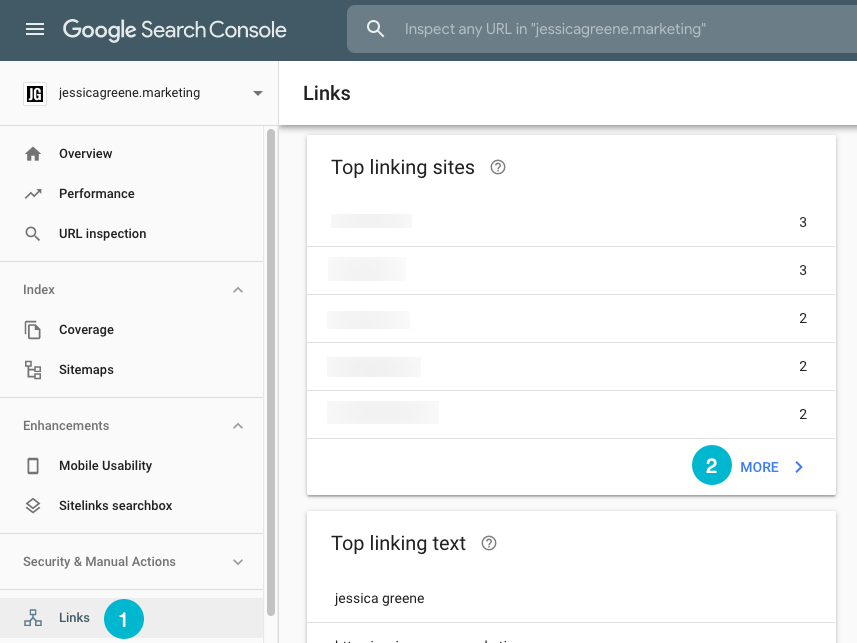
ค้นหาว่าเว็บไซต์ของคุณมีบทลงโทษหรือไม่
หากเครื่องมือพิจารณาว่าไซต์ของคุณขัดแย้งกับหลักเกณฑ์ด้านคุณภาพ เครื่องมือก็สามารถดำเนินการกับไซต์ของคุณโดยเจ้าหน้าที่ ซึ่งอาจส่งผลให้ทั้งไซต์ของคุณถูกลบออกจากดัชนี
การดำเนินการโดยเจ้าหน้าที่มักเป็นผลจากการซื้อลิงก์ย้อนกลับ การเผยแพร่เนื้อหาที่มีหมัด การแอบเปลี่ยนเส้นทาง หรือการเติมคำหลัก
หากคุณเคยมีส่วนร่วมในแนวทางปฏิบัติที่น่าสงสัยใดๆ เพื่อเพิ่ม SEO ให้กับไซต์ของคุณ คุณต้องตรวจสอบว่าคุณได้รับบทลงโทษโดยเจ้าหน้าที่หรือไม่
คุณยังได้รับโทษด้วยตนเองสำหรับสิ่งที่ผู้อื่นทำกับไซต์ของคุณ เมื่อ Google คิดว่าไซต์ของคุณถูกแฮ็ก ไซต์อาจลบออกจากดัชนี นอกจากนี้ อาจมีบทลงโทษหากเว็บไซต์ของคุณมีความคิดเห็นคุณภาพต่ำจำนวนมากพร้อมลิงก์ที่น่าสงสัย
บทลงโทษแบบแมนนวลไม่ควรเป็นกังวลหากคุณกำลังสร้างไซต์ของคุณในแบบที่ถูกต้อง อย่างไรก็ตาม หากการเข้าชมของคุณลดลงอย่างรวดเร็ว และคุณไม่แน่ใจว่าเหตุใดจึงควรตรวจสอบ "การดำเนินการโดยเจ้าหน้าที่" ดูว่าคุณได้รับหรือไม่ และหากเป็นเช่นนั้น ให้ค้นหาคำแนะนำในการแก้ไขปัญหาเพื่อให้คุณได้รับการจัดทำดัชนีอีกครั้ง
